
网上的安装教程有很多,基本上大同小异,安装过程中可能因为很小的细节导致安装失败,我也是参照了很多的安装教程才安装成功的,安装过程中会出现各种各样的问题,我们会根据这些问题去查找答案的同时也提高了自己解决问题的能力,一共花了一天的时间。
安装环境:window10
1、下载zip安装包,下载地址:https://dev.mysql.com/downloads/mysql/
点击此版本安装,然后选择最下方的 “No thanks,just start my download.” ,就开始下载安装包了
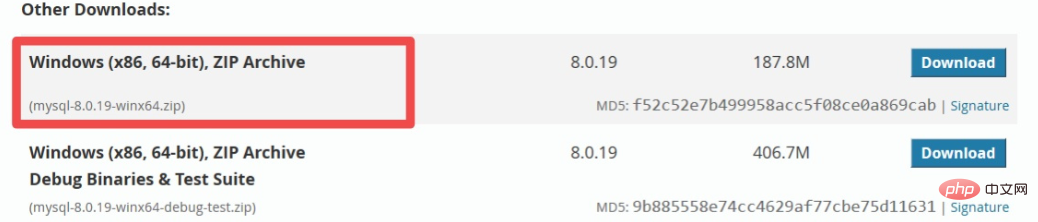
2、安装2.1 解压zip包到安装目录(我解压在C:\Program Files\Mysql\mysql-8.0.19-winx64)
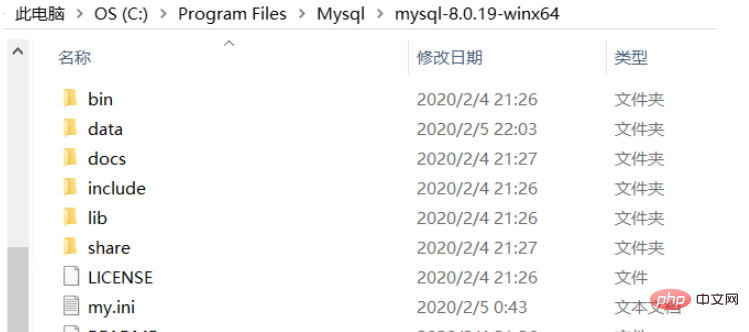
2.2 配置环境变量右击计算机–属性–高级系统设置–环境变量–新建系统变量
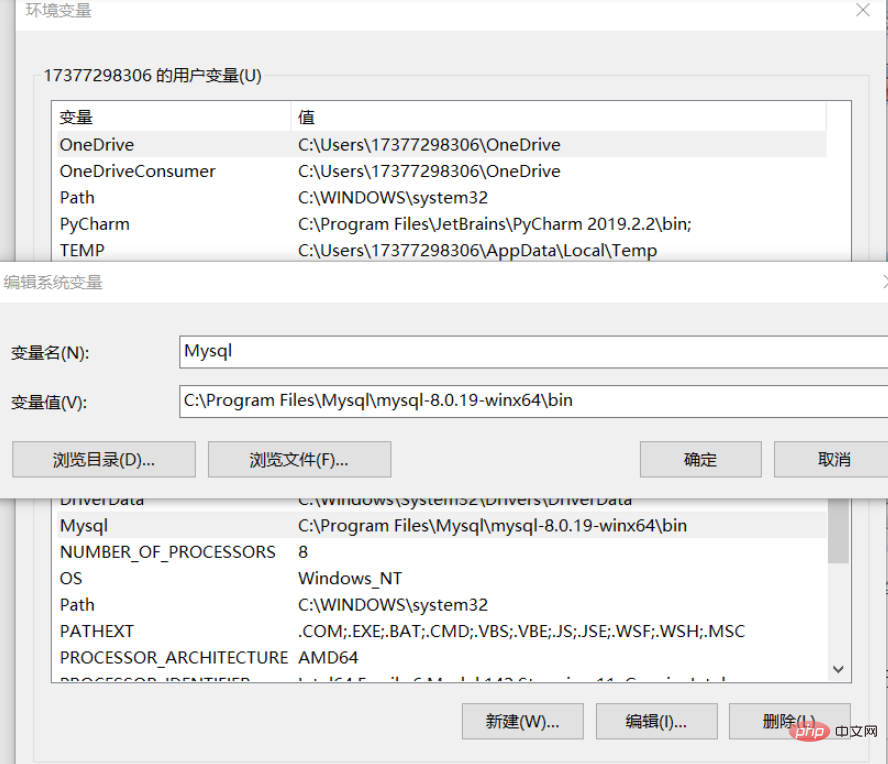
2.3配置初始化的my.ini文件我们发现在解压后的文件中并没有my.ini文件,这时就需要我们自行创建。在安装根目录下添加my.ini(新建文本文件,将文件类型改为ini),写入基本配置:
[mysqld]# 设置3306端口port=3306# 设置mysql的安装目录basedir=C:\\Program Files\\Mysql\\mysql-8.0.19-winx64# 设置mysql数据库的数据的存放目录datadir=C:\\Program Files\\Mysql\\mysql-8.0.19-winx64\\data # 允许最大连接数max_connections=200# 允许连接失败的次数。这是为了防止有人从该主机试图攻击数据库系统max_connect_errors=10# 服务端使用的字符集默认为UTF8character-set-server=utf8# 创建新表时将使用的默认存储引擎default-storage-engine=INNODB# 默认使用“mysql_native_password”插件认证default_authentication_plugin=mysql_native_password[mysql]# 设置mysql客户端默认字符集default-character-set=utf8[client]# 设置mysql客户端连接服务端时默认使用的端口port=3306default-character-set=utf8
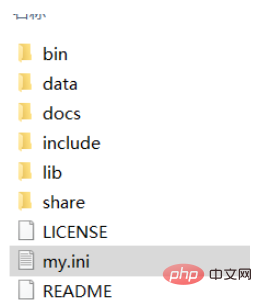
3、安装MySQL在安装过程中,必须以管理员身份运行cmd,否则在安装过程中会报错导致安装失败。3.1 初始化数据库在MySQL安装目录的bin目录执行命令:
mysqld --initialize --console
执行完成后,会打印出root用户的初始默认密码,比如:
C:\Users\Administrator>cd C:\Program Files\Mysql\mysql-8.0.19-winx64\binC:\Program Files\Mysql\mysql-8.0.19-winx64\bin>mysqld --initialize --console2018-04-28T15:57:17.087519Z 0 [System] [MY-013169] [Server] C:\Program Files\MySQL\bin\mysqld.exe (mysqld 8.0.11) initializing of server in progress as process 49842018-04-28T15:57:24.859249Z 5 [Note] [MY-010454] [Server] A temporary password is generated for root@localhost: rI5rvf5x5G,E2018-04-28T15:57:27.106660Z 0 [System] [MY-013170] [Server] C:\Program Files\MySQL\bin\mysqld.exe (mysqld 8.0.11) initializing of server has completedC:\Program Files\Mysql\mysql-8.0.19-winx64\bin>
注意!执行输出结果里面有一段: [Note] [MY-010454] [Server] A temporary password is generated for root@localhost: rI5rvf5x5G,E 其中root@localhost:后面的“rI5rvf5x5G,E”就是初始密码(不含首位空格)。在没有更改密码前,需要记住这个密码,后续登录需要用到。
要是你手贱,关快了,或者没记住,那也没事,删掉初始化的 datadir 目录,再执行一遍初始化命令,又会重新生成的。当然,也可以使用安全工具,强制改密码,用什么方法,自己随意。
参考:https://dev.mysql.com/doc/refman/8.0/en/data-directory-initialization-mysqld.html
3.2 安装服务
在MySQL的安装目录的bin目录执行命令:
mysqld –install 服务名
后面的服务名可以不写,默认的名字为mysql。当然如果你的电脑上需要安装多个MySQL服务时,就可以用不同的名字区分了,例如mysql3和mysql5.
安装完成后就可以通过命令net start mysql启动MySQL服务了,另外通过net stop mysql 停止服务,通过命令sc delete MySQL / mysqld -remove 卸载MySQL服务。
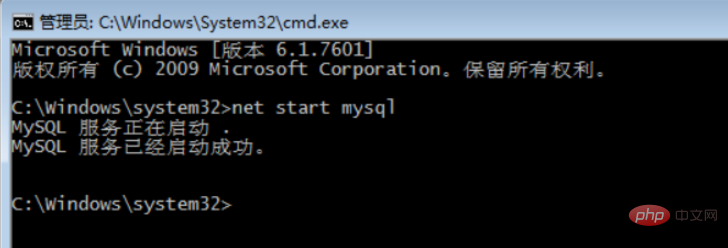
4、更改密码在安装MySQL目录的bin目录下执行命令:mysql -u root -p这时侯会提示输入密码,记住第3.1步安装时的初始密码,填入即登录成功,进入MYSQL命令模式。
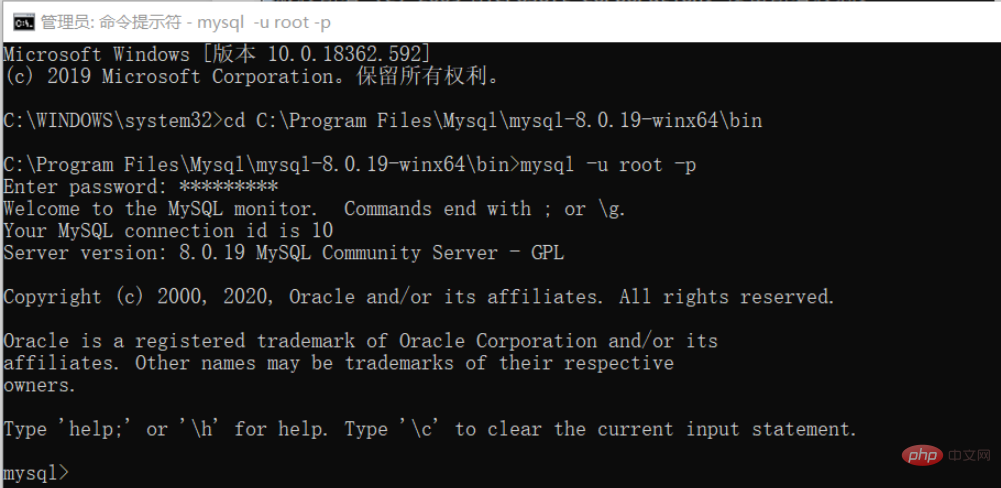
在MySQL中执行命令:
ALTER USER 'root'@'localhost' IDENTIFIED WITH mysql_native_password BY '新密码';
修改密码,注意命令尾的;一定要有,这是mysql的语法
至此,MySQL的安装部署就完成了。可以用命令查看默认安装的数据库:show datebases;use mysql;show tables;
mysql> show databases;+--------------------+| Database |+--------------------+| information_schema || mysql || performance_schema || sys |+--------------------+4 rows in set (0.01 sec)mysql>
推荐教程: 《mysql教程》
以上就是mysql8.0.19安装教程的详细内容,更多请关注24课堂在线网其它相关文章!






